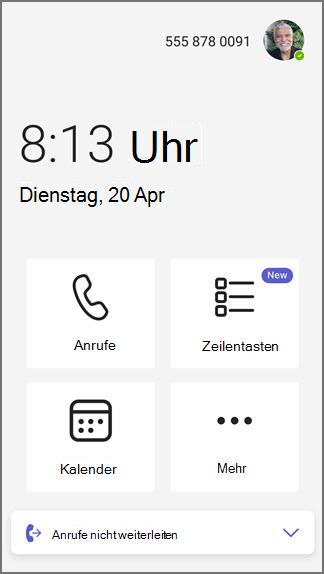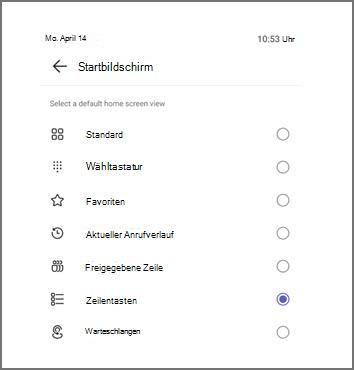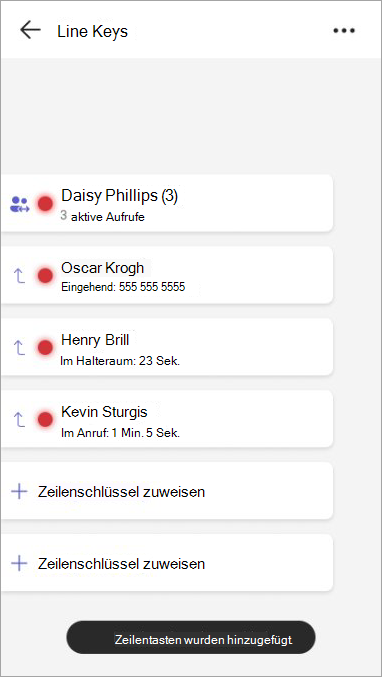Einrichten von Zeilentasten auf Ihrem Microsoft Teams-Telefon
Zeilentasten sind programmierbare Schaltflächen auf Teams-zertifizierten Telefongeräten, mit denen Sie Anrufe effizienter verwalten können. Sie reduzieren die Notwendigkeit, durch mehrere Menüs zu navigieren, indem Sie direkten Zugriff auf wichtige Aufruffunktionen erhalten.
Sie können Zeilentasten verwenden, um Kurzwahl, freigegebene Leitungen, Anrufwarteschleifen und Anrufübertragungen für Ihre Kontakte und Telefonnummern für den Schnellen Zugriff einzurichten.
Zuweisen eines Kontakts zu einem Zeilenschlüssel
Heften Sie die Linientasten-App an Ihren Startbildschirm an, indem Sie in der oberen rechten Ecke des Zeilentastenbildschirms Mehr
Hinzufügen von Zeilentasten zu Ihrem Microsoft Teams-Telefon
-
Wählen Sie auf Ihrem Teams-Telefon Mehr
-
Wählen Sie Zeilentasten aus.
-
Wählen Sie
-
Suchen Sie nach einem vorhandenen Kontakt, oder fügen Sie einen neuen Kontakt hinzu.
-
Nachdem Sie Kontaktinformationen eingegeben haben, können Sie diesen Kontakt direkt anrufen, indem Sie auf dessen Namen in der Zeilenschlüsselliste tippen.
-
Um die Zuweisung einer Zeilentaste aufzuheben, drücken Sie lange auf den Kontakt, und es wird ein Menü mit einer Option zum Aufheben der Zuweisung angezeigt.
Um die Zeilenschlüssel-App an Ihren Startbildschirm anzuheften, wählen Sie Einstellungen > Startbildschirmoptionen > Zeilentasten aus.
Tipp: Um nicht zugewiesene Zeilenschlüssel auszublenden, navigieren Sie zu Anrufeinstellungen. Aktivieren Sie die Umschaltfläche Nicht zugewiesene Zeilentaste ausblenden . Die nicht zugewiesenen Zeilenschlüssel sind jetzt ausgeblendet.
Zuweisen von freigegebenen Zeilen und Zeilen für die gemeinsame Anrufdelegierung zu einem Zeilenschlüssel
Mit freigegebenen Zeilen können Stellvertretungen Anrufe im Namen eines Chefs annehmen, indem sie den Zeilenschlüssel auswählen. Die gemeinsame Anrufdelegierung ermöglicht es Teammitgliedern, Anrufe im Namen einer Gruppe entgegenzunehmen.
-
Wählen Sie Zeilenschlüssel > Freigegebene Zeile aus.
-
Wählen Sie die freigegebene Zeile aus, die Sie einem Zeilenschlüssel zuweisen möchten, und wählen Sie das Pluszeichen + aus.
Auf dem nächsten Bildschirm werden die Mitglieder dieser freigegebenen Leitung und deren aktueller Anruf status angezeigt.
Es gelten die folgenden Aufrufbehandlungsregeln:
Schlüssel für die Cheflinie
|
Eingehender Anruf |
Led für freigegebene Linien blinkt grün. Nehmen Sie für den Chef auf, indem Sie die Zeilentaste drücken. |
|
Anruf im Warteschleifen |
Led für freigegebene Linien blinkt rot. Setzen Sie den Anruf fort, indem Sie die Zeilentaste drücken. |
|
Barge bei aktiven Anrufen |
Led für gemeinsame Linien ist einfarbig rot. Barge durch Drücken der Linientaste. |
Delegieren des Zeilenschlüssels
|
Anruf im Warteschleifen |
Die LED der Agent-Linie blinkt rot. Setzen Sie den Anruf fort, indem Sie die Zeilentaste drücken. |
|
Barge bei aktiven Anrufen |
Die LED der Agent-Linie ist einfarbig rot. Barge durch Drücken der Linientaste. |
Zeilenschlüssel für die gemeinsame Anrufdelegierung
|
Eingehender Anruf |
Die LED der Memberzeile blinkt grün. Andere können das Gruppenmitglied durch Drücken der Zeilentaste auswählen. |
|
Anruf im Warteschleifen |
Member Line LED blinkt rot. Andere können den Anruf fortsetzen, indem sie die Zeilentaste drücken. |
|
Barge bei aktiven Anrufen |
Member line LED ist einfarbig rot. Andere können durch Drücken der Linientaste barge. |
Tätigen eines ausgehenden Anrufs im Namen des Chefs
Mit gemeinsam genutzten Leitungsschlüsseln können Sie auch ausgehende Anrufe für den Chef tätigen, wenn sie von Ihrem Administrator aktiviert werden.
Drücken Sie die Zeilentaste des Chefs, um einen Wähltast zu hören, und verwenden Sie die Wähltastatur, oder suchen Sie nach einem Kontakt. Verfügbar auf Touch- und Sidecar-Geräten.
Zuweisen von Anrufwarteschleifen zu einem Zeilenschlüssel
Weisen Sie Anrufwarteschleifen einem Zeilenschlüssel zu, um Schnellanrufe in der Warteschlange aufzunehmen. Sie können auch die status von Anrufwarteschleifen überwachen, um festzustellen, ob die Warteschlange über einen aktiven Anruf verfügt oder verfügbar ist. Sie können einen eingehenden Anruf in der Anrufwarteschleife annehmen, indem Sie die Zeilentaste drücken.
-
Wählen Sie Zeilenschlüssel > Warteschlange aus.
-
Wählen Sie die Anrufwarteschleife aus, die Sie einem Zeilenschlüssel zuweisen möchten, und wählen Sie das Pluszeichen+ aus.
Zuweisen einer Anrufübertragungsaktion zu einem Zeilenschlüssel
Sie können einen dedizierten Zeilenschlüssel zuweisen, um einen aktiven/fortlaufenden Anruf an eine bestimmte Person zu übertragen. Dies funktioniert sowohl für Consult als auch für Blind Transfer.
-
Wählen Sie Zeilentasten > Übertragen aus.
-
Wählen Sie das Pluszeichen+ neben dem Kontakt aus, oder verwenden Sie die Suche, um den gesuchten Personen zu finden. Es wird ein neuer Zeilenschlüssel mit der Übertragungsaktion und dem Namen des Kontakts angezeigt.
Hinweise:
-
Um diese Features zu verwenden, stellen Sie sicher, dass Ihr Teams-Telefongerät mit der neuesten Anwendung aktualisiert wird.
-
Diese Features werden auf Touchgeräten, Geräten ohne Toucheingabe und Sidecar-Geräten unterstützt. Weitere Informationen zu den verfügbaren Geräten finden Sie unter Telefone am Geschäftstisch.
-
Die Anrufübertragungsaktion wird bei einer Kombination aus Hartschlüsselübertragung und Kurzwahltaste auf dem Telefon nicht unterstützt.
Auswählen von benutzerdefinierten Klingeltönen für Zeilentasten
Personalisieren Sie, wie Sie von den einzelnen Zeilenschlüsseln benachrichtigt werden. Wählen Sie zwischen "Nur Ring", "Ring mit Blitz" oder "Nur Blitz". Eindeutige Klingeltöne können pro Zeilenschlüssel zugewiesen werden. Sie können das Klingelton- und Klingelverhalten für Zeilenschlüssel auswählen, die freigegebenen Leitungs- und Anrufwarteschleifen zugewiesen sind, und nur klingeln für Kurzwahlen.
-
Wählen Sie Klingelton verwalten aus.
-
Wählen Sie Ringverhalten aus, um den Warnungstyp für diesen bestimmten Zeilenschlüssel zu ändern.
-
Wählen Sie Klingelton aus, um den Klingelton für diese bestimmte Zeilentaste zu ändern.
Hinweis: Das Verhalten eines Blitzrings funktioniert nur für Touchtelefone mit Sidecar-Anhängen und gilt nicht für die Benutzeroberfläche des Touchtelefons.
Häufig gestellte Fragen
-
Darstellung freigegebener Linien
-
Gemeinsame Delegierung
-
Überwachung und Abholung von Anrufwarteschleifen
-
One-Touch-Anrufübertragungen (sowohl blind als auch beratend)
-
Kurzwahlen
Sie können einem Zeilenschlüssel eine freigegebene Linie zuweisen, sodass Sie die Anwesenheit des Chefs zusammen mit den Stellvertretungen anzeigen können.
Die folgende Anrufbehandlung wird unterstützt:
-
Chef erhält einen eingehenden Anruf, Stellvertretung kann Anrufe im Namen des Chefs mit einem einzigen Tastendruck auf die Zeilentaste des Chefs annehmen.
-
Chef hält einen Anruf ab, Stellvertretung kann den Anruf mit einem einzigen Tastendruck auf die Zeilentaste des Chefs fortsetzen.
-
Chef ist in einem aktiven Anruf, Stellvertretung kann in den Anruf mit einer einzigen Taste drücken auf die Zeilentaste des Chefs.
-
Der Delegat hält einen Anruf zurück. Ein anderer Delegat aus derselben Zeile kann den Anruf mit einem einzigen Tastendruck auf die Zeilentaste des Delegaten fortsetzen.
-
Der Delegat befindet sich bei einem aktiven Anruf, ein anderer Delegat aus derselben Zeile kann mit einer einzigen Taste auf die Zeilentaste des Delegaten in den Anruf gelangen.
Hinweis: Damit die oben genannten Aktionen funktionieren, muss der Delegat über die erforderlichen Berechtigungen verfügen.
Die gemeinsame Delegierung ermöglicht es einer Gruppe von Stellvertretungen, Anrufe für einen Vorgesetzten oder ein Team zu verwalten. Diesen Zeilen können Zeilenschlüssel zugewiesen werden, die Anwesenheitsinformationen anzeigen und mitgliedern derselben Zeile ermöglichen, Anrufe direkt anzutreten oder aufzunehmen. Die folgende Anrufbehandlung wird unterstützt:
-
Das Mitglied erhält einen eingehenden Anruf, ein anderes Mitglied kann Anrufe im Namen des Vorgesetzten mit einem einzigen Tastendruck auf die Zeilentaste des Mitglieds annehmen.
-
Das Mitglied hält einen Anruf ab, ein anderes Mitglied kann den Anruf mit einer einzigen Taste fortsetzen, indem er auf die Zeilentaste des Mitglieds klickt.
-
Member befindet sich in einem aktiven Anruf, ein anderes Mitglied kann mit einer einzigen Taste auf die Zeilentaste des Mitglieds in den Anruf einsingen.
Auf Touchgeräten können Benutzer direkt auf dem Bildschirm mit Zeilentasten interagieren. Geräte ohne Toucheingabe erfordern physische Tastendrücke. Sidecar-Geräte bieten zusätzliche programmierbare Zeilentasten für erweiterte Funktionalität.
Zuweisungen von Anrufwarteschleifen und freigegebenen Leitungen werden auf Geräten ohne Toucheingabe nicht unterstützt.
-
Durchgehende grüne LED: Die zugewiesene Linientaste ist ohne aktive Anrufe verfügbar.
-
Durchgehende rote LED: Die zugewiesene Zeilentaste befindet sich entweder bei einem aktiven Anruf oder ist "ausgelastet".
-
Blinkende grüne LED: Der zugewiesene Zeilenschlüssel erhält einen eingehenden Anruf.
-
Blinkende rote LED: Die zugewiesene Linientaste hat einen aktiven Anruf in die Warteschleife versetzt.